Flickr es un famoso servicio para compartir fotos donde puede hacer copias de seguridad de fotos y videos
Proporciona 1 TB de espacio de almacenamiento gratuito para almacenar fotos y videos. El usuario de la cuenta gratuita de Flickr tiene un límite para subir fotos y videos, es decir, 200 MB por foto y 1 GB por video. La ventaja de Flickr es que te permite hacer amigos y unirte a grupos. OneDrive es un servicio de almacenamiento en la nube donde puede realizar copias de seguridad de fotos, videos y documentos. Ofrece 7 GB de espacio de almacenamiento gratuito para almacenar fotos, videos y documentos, que es menos que Flickr. OneDrive no le permite crear grupos. Para saber cómo transferir fotos de OneDrive a Flickr, consulte los pasos a continuación.
Google Takeout te permite descargar y sincronizar
Para activar la copia de seguridad de Google Fotos en tu móvil, solo tienes que ir a las opciones de la aplicación (viene de serie en la mayoría de Android) y activar la copia de seguridad, preferiblemente ilimitada (para que no ocupe espacio en Drive). De esta forma, es posible obtener una copia de seguridad de uno de los elementos vitales en cualquier teléfono inteligente: la galería. Y no importa cuántas imágenes y vídeos se almacenen, si dejamos que Google gestione la compresión, no tendremos que preocuparnos por el espacio.
Aunque Google Photos es realmente bueno como una copia de seguridad del carrete de la cámara, es posible que haya considerado un cambio de nube para OneDrive o Flickr. Es posible que incluso desee una segunda copia de seguridad, por lo que pueda suceder. Entonces, ¿cómo mueve todas las imágenes y videos de Google Photos a Microsoft OneDrive o Flicker? Veamos el proceso.
- Necesita una cuenta en el servicio que desea utilizar para guardar la nueva copia de sus fotos. Además, hay que tener en cuenta el espacio: OneDrive ofrece 5 GB gratis, Flickr hasta 1.000 fotos (o combinado con vídeo).
- Vaya a esta página de Google Takeout, inicie sesión y cree una nueva exportación de Google Photos. Haga clic en 'Siguiente paso'.
- Seleccione el destino de los dos 'Métodos de entrega' disponibles: OneDrive o Flickr.
- Haga clic en "Vincular cuentas y crear exportación" y acepte los permisos: primero de Takeout para acceder a su cuenta de Google, luego inicie sesión en la plataforma con la que está sincronizando.
- Una vez aceptados los datos, la sincronización se realizará de forma automática y sin que tengas que hacer nada: Google te avisará cuando esté completa.
Sin usted, esta web no existiria. Gracias por visitarme, espero que le haya gustado y vuelva. Gracias ☺️
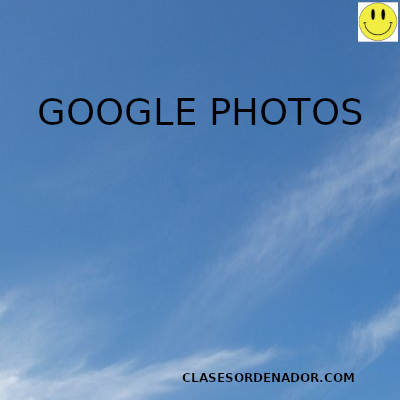
Fecha actualizacion el 2022-02-12. Fecha publicacion el 2022-02-12. Categoria: Google Photos Autor: Oscar olg Mapa del sitio Fuente: bollyinside